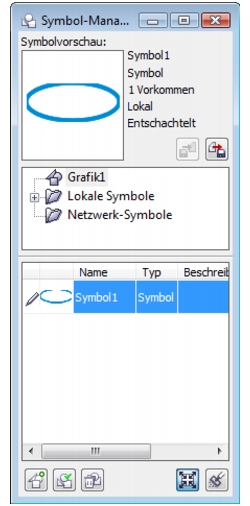
In diesem Abschnitt finden Sie Informationen zu den folgenden Themen:
• |
• |
• |
• |
• |
• |
• |
Sie können ein Symbol in eine Zeichnung einfügen, wodurch eine Symbolinstanz erstellt wird. Es können Änderungen an Symbolinstanzen vorgenommen werden, die sich nicht auf die Symboldefinition in der Bibliothek auswirken. Sie können zum Beispiel die Größe und Position einer Symbolinstanz ändern, ohne dass sich dies auf die Symboldefinition auswirkt. Sie können die Symbolinstanz automatisch skalieren, damit sie der aktuellen Zeichenskala entspricht.
Eine Liste mit Objekteigenschaften, die in einer Symbolinstanz geändert werden können, finden Sie unter Symbolinstanzen ändern.
Wenn ein in einer Bibliothek abgelegtes Symbol geändert wird, können Sie die Verknüpfung für die Symbolinstanz aktualisieren.
Sie können eine Symbolinstanz wieder in ein Objekt bzw. Objekte umwandeln, ohne dabei ihre Eigenschaften zu ändern. Sie können eine Symbolinstanz und nicht verwendete Symboldefinitionen auch löschen. Hierdurch werden alle Symboldefinitionen entfernt, für die in einer Zeichnung keine Instanz vorhanden ist.
Zum Arbeiten mit Symbolen verwenden Sie das Andockfenster Symbol-Manager.
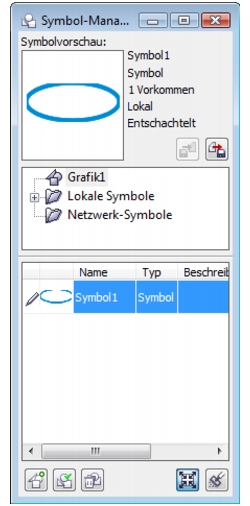
Andockfenster Symbol-Manager
Im Vorschaubereich werden ein Symbol und Informationen darüber angezeigt, zum Beispiel:
• |
name
|
• |
Anzahl der Instanzen im aktiven Dokument
|
• |
Art der Verknüpfung:
|
verknüpft: Die Symboldefinition wird aus einer Bibliotheksdatei hinzugefügt. |
lokal: (auch intern“ genannt) Das Symbol wurde im aktiven Dokument oder durch das Aufheben einer Verknüpfung lokal erstellt. |
• |
Art des Symbols: verschachtelt oder entschachtelt
|
Unterhalb des Vorschaubereichs wird in einer Baumstruktur eine Übersicht aller verknüpften und lokalen Symboldefinitionen im aktiven Dokument sowie aller Symbole, für die keine Instanz vorhanden ist, angezeigt. Sie können auch zu Symbolbibliotheken navigieren.
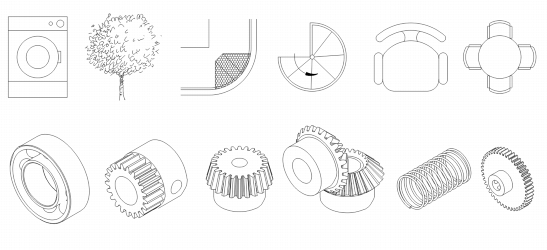
Beispiele für Symbole
| So suchen Sie ein Symbol |
1. |
Klicken Sie auf Bearbeiten |
2. |
Klicken Sie im aktuellen Dokument zur Ansicht der Symbole auf das aktive
Dokument an der Spitze der Baumstruktur.
|
Klicken Sie zum Auswählen einer Sammlung auf einen Ordner und
anschließend zur Ansicht der Symbole in einer Datei auf eine Symbolbibliothek
|
| So fügen Sie Symbolinstanzen ein |
1. |
Klicken Sie auf Bearbeiten |
2. |
3. |
Wählen Sie ein Symbol in der Liste der Symbole.
|
Wenn das Symbol automatisch auf die aktuelle Zeichenskala skaliert werden soll, muss die Schaltfläche Zeichenmaßstab
|
4. |
Klicken Sie auf die Schaltfläche Symbol einfügen.
|
Sie können eine Symbolinstanz auch einfügen, indem Sie das gewünschte
Symbol aus dem Andockfenster Symbol-Manager in das Zeichenfenster
ziehen.
|
| So ändern Sie Symbolinstanzen |
1. |
Wählen Sie im Zeichenfenster ein Symbol aus.
|
2. |
Nehmen Sie die gewünschten Änderungen vor.
|
Wenn ein Symbol mehrere Objekte enthält, werden alle Objekte in der
Symbolinstanz als Gruppe behandelt. Einzelne Objekte in einer Symbolinstanz
können nicht geändert werden.
|
Nicht alle Eigenschaften einer Symbolinstanz können geändert werden. Eine
Liste der bearbeitbaren Eigenschaften finden Sie unter Symbolinstanzen
ändern.
|
| So aktualisieren Sie eine Verknüpfung |
1. |
Wählen Sie im aktiven Dokument ein Symbol aus.
|
2. |
Klicken Sie auf Bearbeiten |
Sie können auch das Andockfenster Verknüpfungen und Lesezeichen zum
Aktualisieren von Verknüpfungen zu Symbolen verwenden, indem Sie Fenster
|
| So stellen Sie die Objekte von Symbolinstanzen wieder her |
1. |
Wählen Sie eine Symbolinstanz aus.
|
2. |
Klicken Sie auf Bearbeiten |
Die Symboldefiniton verbleibt im aktiven Dokument.
|
Sie können eine Symbolinstanz auch wieder in ein Objekt umwandeln, indem
Sie mit der rechten Maustaste auf die Symbolinstanz klicken und dann
Objekte wiederherstellen wählen.
|
| So löschen Sie Symbolinstanzen |
1. |
Wählen Sie eine Symbolinstanz aus.
|
2. |
Klicken Sie auf Löschen.
|
Die Symboldefiniton verbleibt im aktiven Dokument.
|
| So löschen Sie nicht benutzte Symboldefinitionen |
1. |
Klicken Sie im Andockfenster Symbol-Manager auf das aktive Dokument.
|
2. |
Klicken Sie auf die Schaltfläche Nicht benutzte Definitionen löschen
|
|
|
Copyright 2013 Corel Corporation. Alle Rechte vorbehalten.